WPS关闭自动更新方法 WPS怎么关闭更新步骤。我们在使用WPS的时候,有时就有在电脑的右下角,就会显示出WPS更新,更奇怪的,你关闭不了这个窗口,只能移动而已。那我不想每次的更新......
如何查看ie历史记录
尽管 ie 查看历史记录的位置随着版本的升级有一点变化,但查看方法还是相同的。ie8 及之前的版本,查看历史记录的图标在左边;ie9 和 ie10 把查看历史记录的图标移到了右边。而从菜单栏查看,所有 ie 版本都是一样的查看方法。
下面介绍两种查看方法,一种是直接从“查看收藏夹、源和历史记录”图标查看的快捷方法;另一种是从ie菜单栏查看。
一、方法一:从“查看收藏夹、源和历史记录”图标查看
1、快捷步骤:
“五角星”图标(查看收藏夹、源和历史记录) → 历史记录 → 选择要查看的日期。
2、详细步骤:
1)单击“五角星”图标,弹出窗口如图1所示:
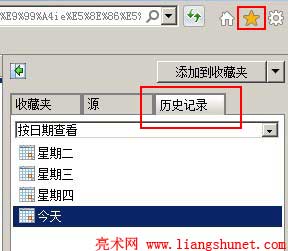
图1
2)如果当前选项不是“历史记录”,单击一下“历史记录”即可。
3)图1显示了4天的历史记录,想看那天点击它就会展当天所访问过的所有网页。
4)此外,还可以选择查看方式,有4种查看方式,分别是:按日期查看、按站点查看、按访问次数查看、按今天的访问次序查看,如图2所示:
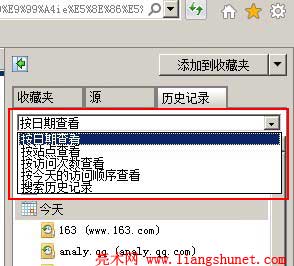
图2
5)还可以搜索历史记录,单击图2中的“搜索历史记录”,打开窗口如图3所示:
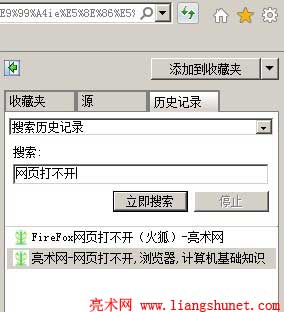
图3
输入搜索关键词(如网页打开不),就会列出浏览过的网页中包含有“网页打不开”的所有网页。
二、方法二:从ie菜单栏查看
1、快捷步骤:
查看 → 浏览器栏 → 历史记录(快捷键:Ctrl + Shift + H)。
2、详细步骤:
1)单击“查看”菜单,依次选择“浏览器栏 → 历史记录”,如图4所示:
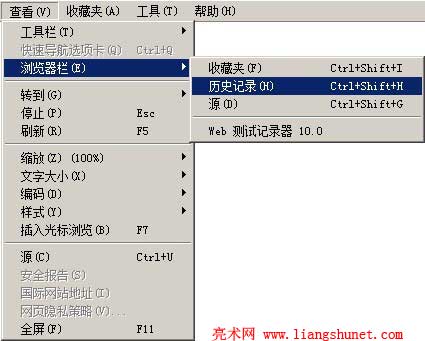
图4
如果没有显示菜单栏,在选项卡的右边空白处单击右键,选择“菜单栏”就会显示。
2)打开的历史记录窗口跟方法一是一样的,所不同的只从右边到了左边(ie9 和 ie10),ie8及以一版本两种方法都显示在左边。
3)接下来的查看方法与方法一相同,不再赘述。
以上就是如何查看ie历史记录的两种方法,都比较简单,随便选择一种就可以了,一般都是直接点击“五角星”查看。
标签: IE浏览器
相关文章
- 详细阅读
-
IE无法加载 Activex 控件的解决办法详细阅读

ActiveX 控件是一种可重用的软件组件,通过使用 ActiveX控件,可以很快地在网址、台式应用程序、以及开发工具中加入特殊的功能。如,StockTicker控件可以用来在网页上即时地加入活动信息......
2017-02-05 200 IE浏览器
-
搜狗浏览器怎么恢复最近关闭的网页详细阅读

浏览网页的时候可能一个不小心就把重要的页面关掉了,又记不起来网页的网址、标题什么的,这时候恢复最近关闭的网页功能就派上用场了,下面安下小编来教大家搜狗浏览器的恢复......
2016-10-02 200 搜狗浏览器
-
ie9怎样合并独立窗口详细阅读

偶尔不小心把在 ie9同一窗口的某一个选项卡拉出了原窗口变成一个独立窗口,当这个网页还用得着暂时不能关闭,怎么把它合并到原窗口呢? 一、方法一:同样把它拉回去 1、把鼠标移......
2017-04-11 200 IE浏览器
-
搜狗浏览器兼容模式停止工作的图文教程详细阅读

这几天,相信很多用户在使用搜狗浏览器的时候,开启IE内核兼容模式时,会遇到崩溃的情况,这其实的win10推送的一次更新补丁KB3132372导致的。 搜狗浏览器兼容模式停止工作怎么办?......
2017-04-06 200 搜狗浏览器

